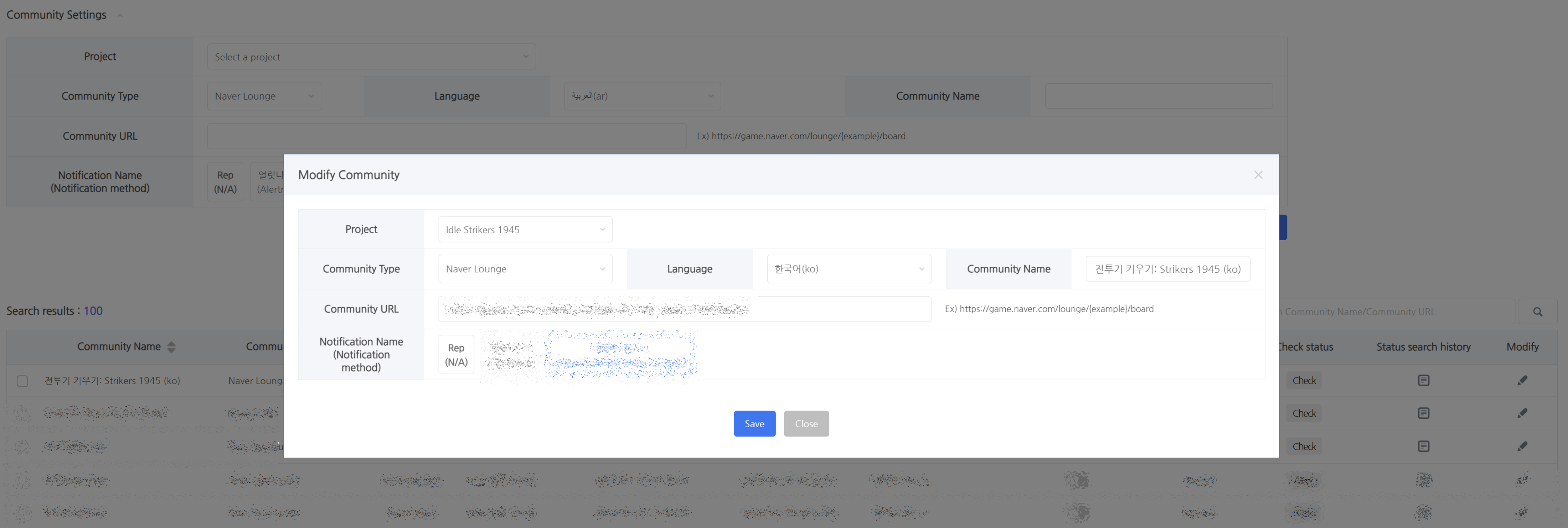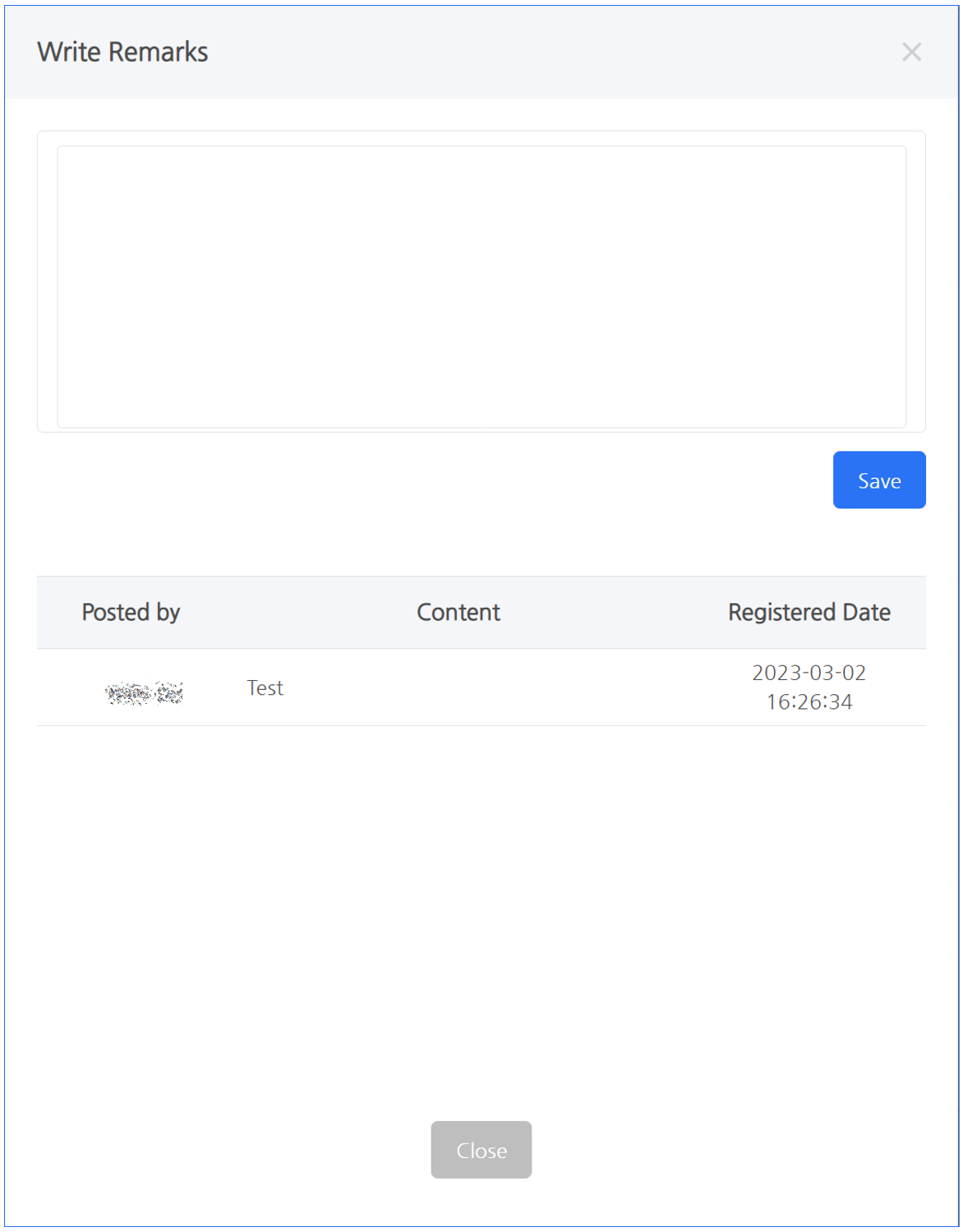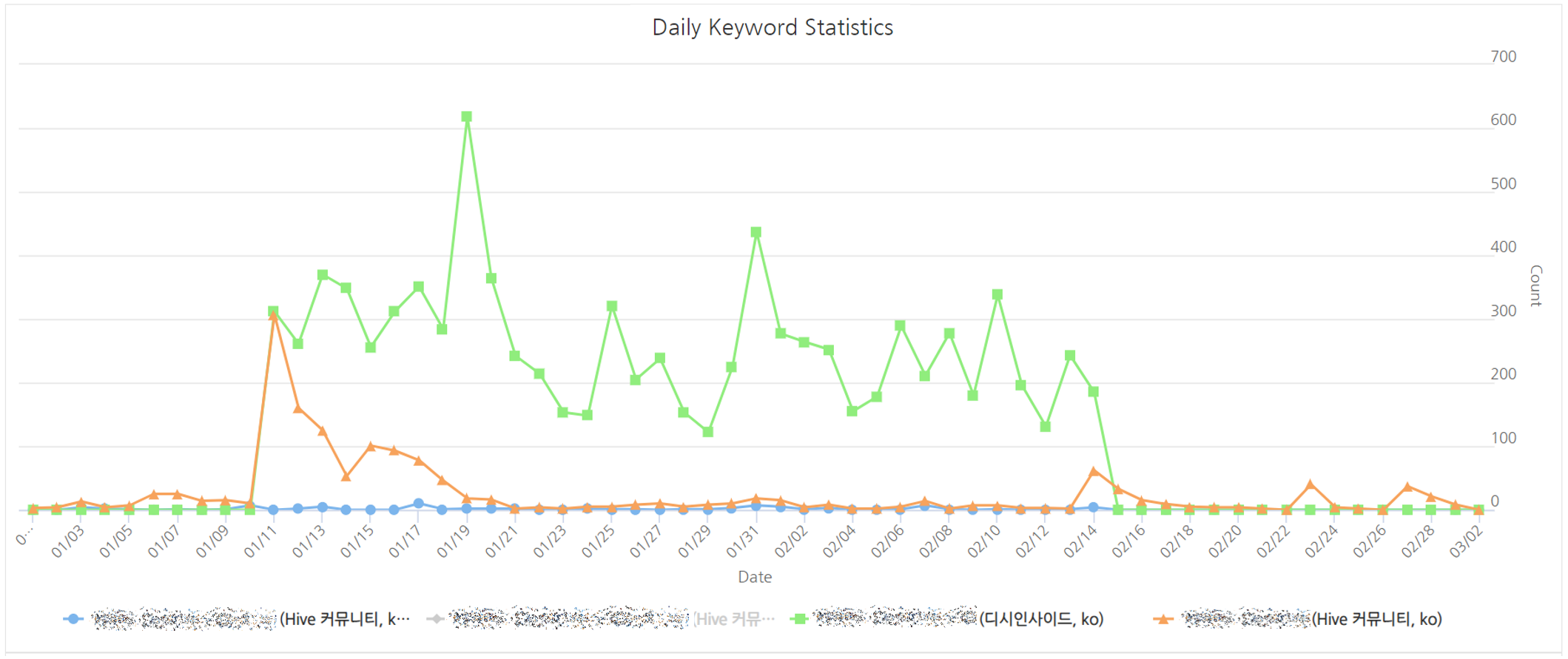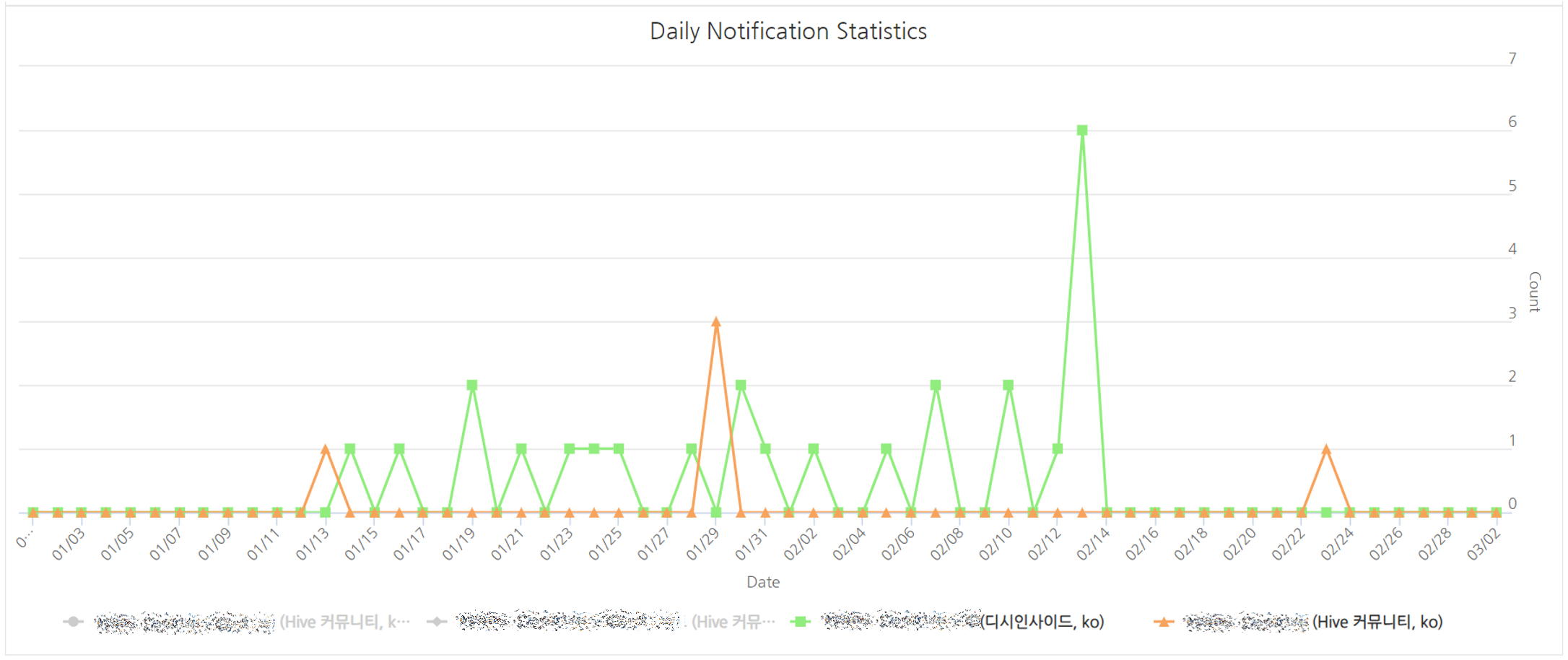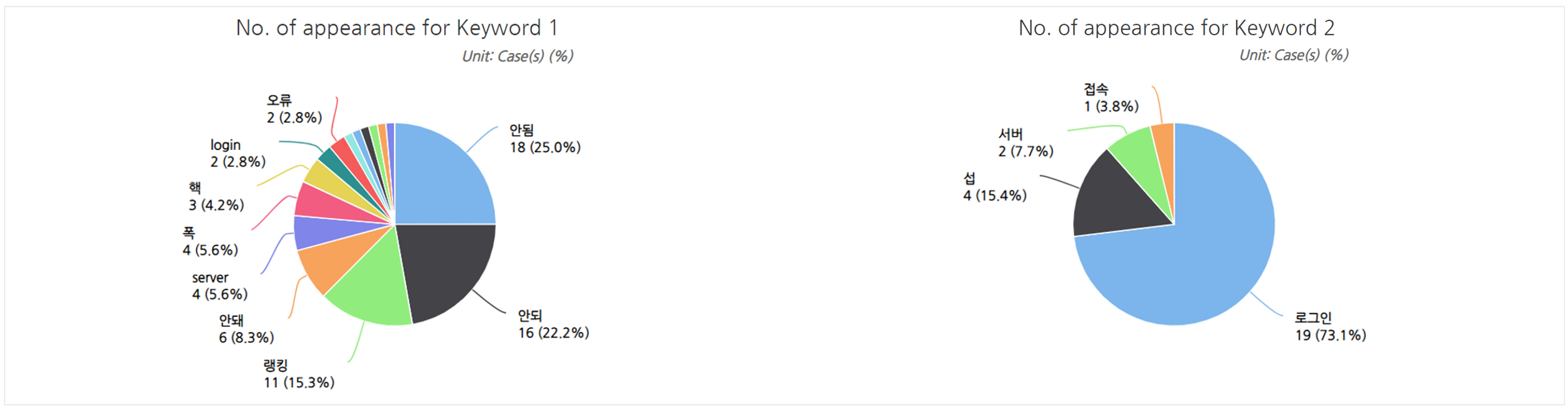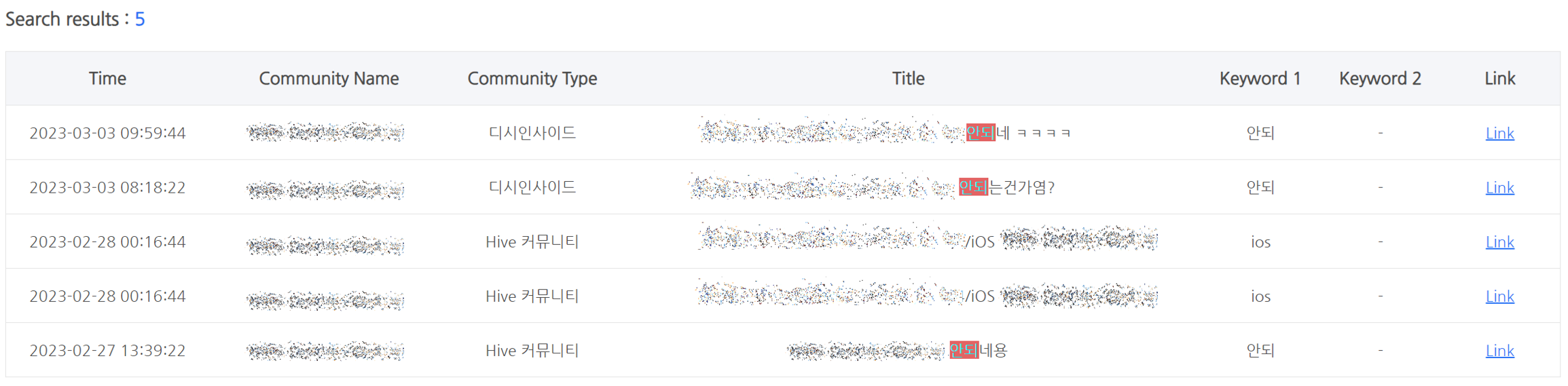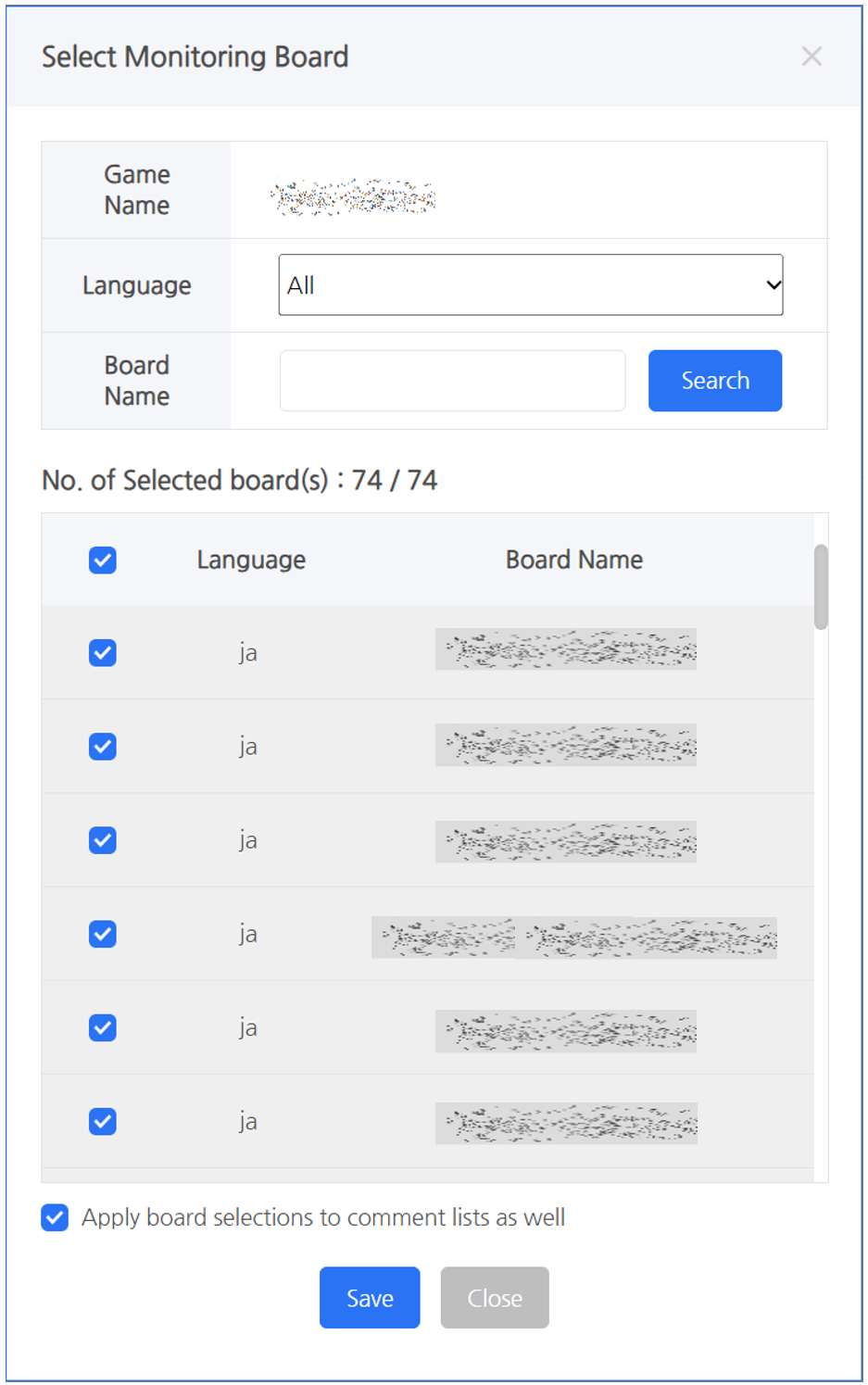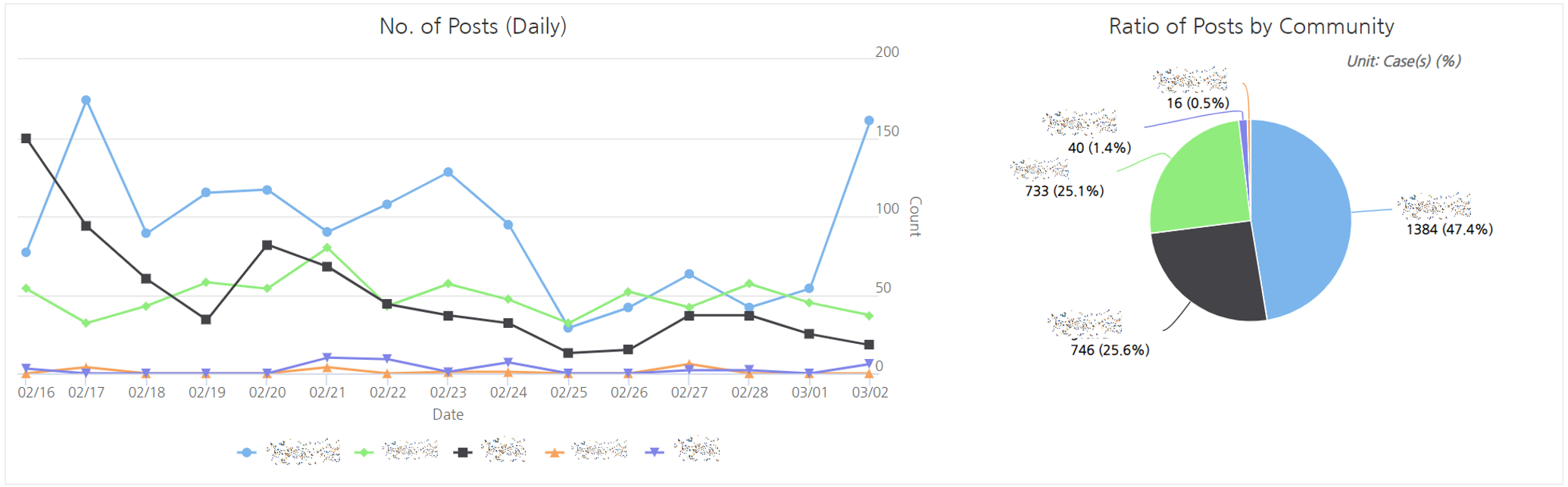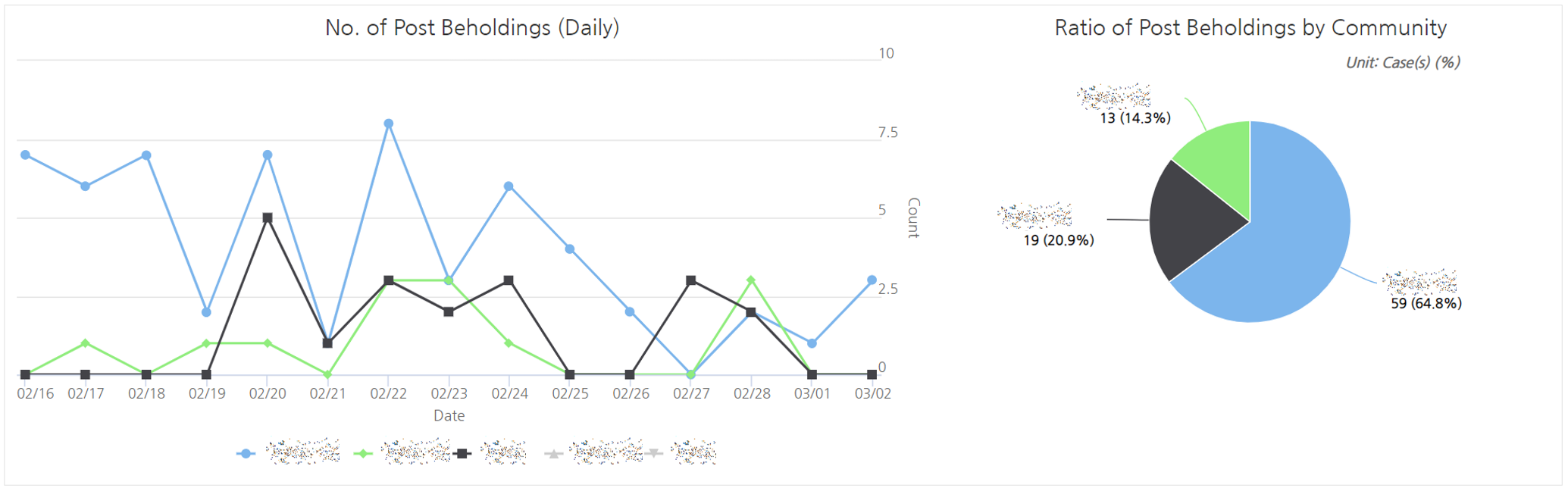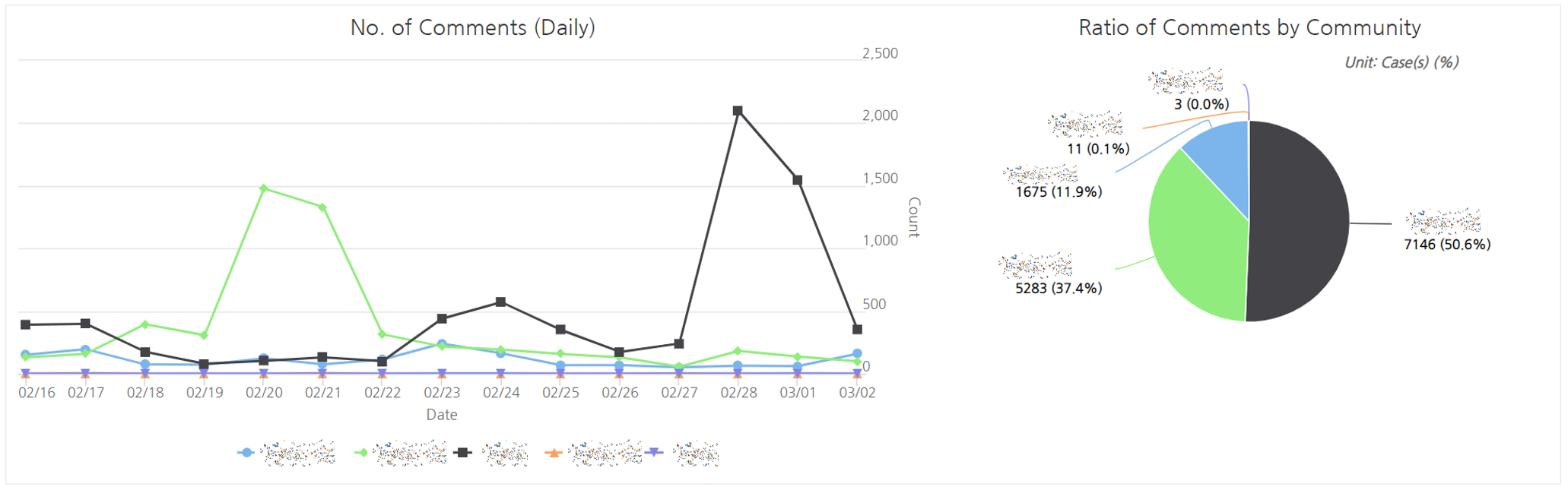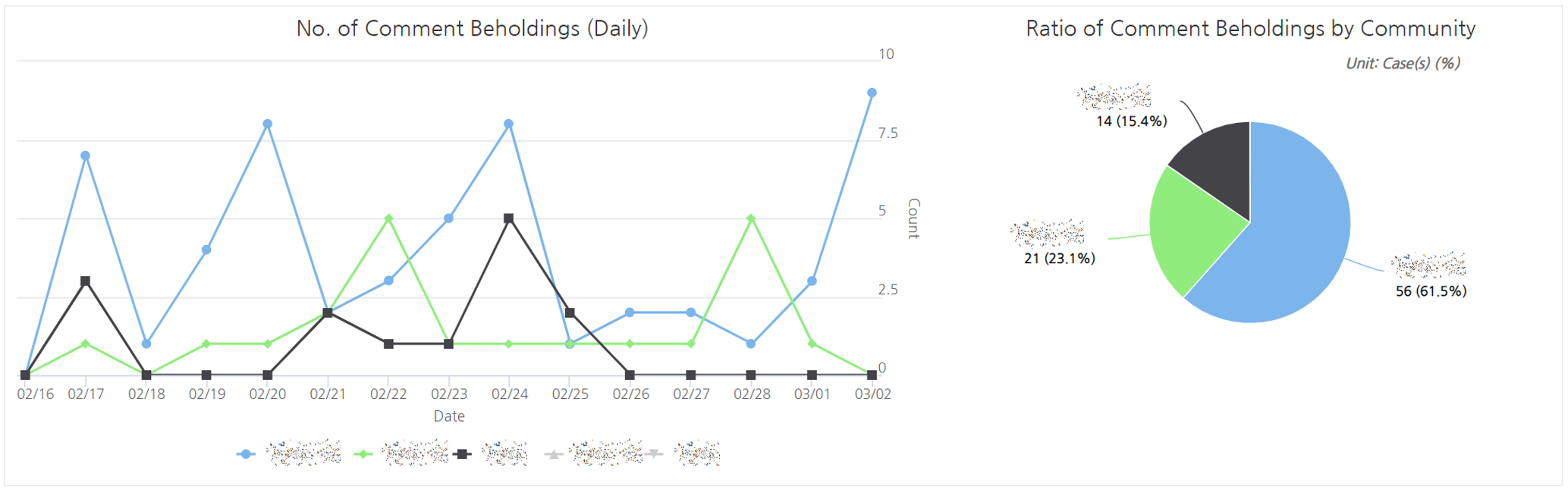关于社区监测系统¶
社区监控系统介绍¶
- 社区监控系统 提供了 关键词监控系统,该系统专注于监控注册到社区的文本关键词,以及 帖子监控系统,该系统专注于监控帖子标题和评论。这些监控系统提高了社区监控任务的效率。
事先准备什么¶
- 验证您是否可以访问 Hive 控制台中的关键词监控系统和帖子监控系统,如果没有,请参考Hive 控制台权限管理指南以获取访问菜单的权限
- 检查监控目标项目(或游戏)的应用中心注册状态。
关键词监控系统¶
- 提供监控关键词的功能,包括基于系统提供的默认关键词和社区运营者注册的关键词的帖子标题。
- 当出现同时包含 关键词 1 和 关键词 2 的标题时,可以通过消息应用获取此信息的功能。目前,您可以通过 Dooray、Slack、Alertnow、JANDI、Teams、Telegram 和 Google Chat 接收通知。
- 除了 Hive 社区外,还支持 Naver Lounge、Naver Cafe、DC Inside 和 Steam Community。
- 菜单位置:Hive 控制台 > AI 服务 > 社区监控 > 关键词监控系统
- 功能组成:统计、查看、社区设置、关键词设置、个人设置、通知设置、后台日志
- 有关社区设置、关键词设置和通知设置的更多详细信息,请参阅 关键词监控系统指南。
社区设置¶
-
如果您想要使用关键字监控系统监控的社区不是Hive 社区,您必须先注册社区信息。
- 您可以在使用Hive 社区时查看注册的社区信息。
- 您可以通过关键字监控系统输入并注册社区信息。
- 社区名称会根据所选语言、项目和社区类型自动完成。
- 您可以查看每种社区类型的示例网址。
- 项目:显示在应用中心注册的项目(或游戏)列表。选择要注册的社区项目(或游戏)。
- 社区类型:支持 Hive 社区、Naver Lounge、Naver Cafe、DC Inside、Steam Community。
- 在 Naver Lounge 的情况下,未登录的用户必须能够查看公告板上的所有帖子。
- 语言:您可以区分并注册社区中使用的主要语言。您可以从 Hive 支持的 16 种语言中选择,这些语言根据 Hive 标识符政策 按 Hive 语言代码区分。
- 社区 URL:通过关键字监控系统按社区类型注册社区 URL 以进行监控。
- 社区名称:指定用于区分社区的名称。在选择社区类型、语言和游戏后,{Korean game title} ({Language}) 将自动建议作为默认社区名称,也可以更改。
- 注册的社区列表
- 复选框:您可以选择多个社区并单击删除按钮进行删除。
- 隐藏:当启用“显示隐藏社区”时,隐藏的社区将被显示,您可以从列表中隐藏特定社区。
- 通知名称:您可以检查在监控社区时使用的通知名称。
- 激活/停用:激活/停用监控。
- 注册状态和状态检查:您可以检查社区是否能够被监控。
- 连接错误:这意味着社区 URL 没有正确注册或社区不可用。
- 正常:连接可用
- 编辑:您可以通过单击图标时显示的编辑弹出窗口编辑社区信息。
关键字设置¶
- 注册关键词
- 优先级:设置关键词的优先级
- 优先级是用于分类关键词特征的数字。例如,1表示错误和断开连接等问题,而2表示与服务器、连接和购买相关的问题。
- 它们在关键词监控系统中表示为关键词1、关键词2。
- 语言:设置用于区分关键词的语言。关键词监控系统中使用的语言将被显示。
- 文本颜色:设置在关键词监控系统中标记关键词的文本颜色。
- 背景颜色:设置在关键词监控系统中标记关键词的背景颜色。
- 关键词:您可以输入要注册的关键词。当输入多个关键词时,可以使用逗号来区分每个关键词,或粘贴用逗号区分的关键词。
- 优先级:设置关键词的优先级
- 搜索注册关键词
- 语言:根据关键词注册时设置的语言进行搜索。
- 关键词:搜索注册的关键词。当输入多个关键词时,可以使用逗号来区分每个关键词。输入关键词的部分字母时,可以查看关键词列表。
- 注册关键词列表
- 您可以使用语言和关键词过滤器查看注册的关键词列表。“常见”关键词对于公司意味着由关键词监控系统提供的默认常见关键词。
- 文本颜色、背景颜色:点击以更改颜色。
- 激活检测:您可以激活/停用关键词检测。
- 删除:您可以选择复选框以同时删除多个关键词。
查看¶
- 根据设定的搜索条件提供社区关键字通知的历史记录。
- 搜索条件
- 搜索期间:您可以设置特定的搜索时间范围。如果在个人设置中未指定搜索期间,默认范围为从7天前到今天。您最多可以设置60天的时间范围。
- 标题:您可以查看包含帖子标题字词的帖子。
- 作者:您可以根据作者查看帖子。
- 社区名称:您可以查看在关键字监控系统中注册的社区名称下的帖子。如果在个人设置中设定了搜索社区,则将应用该设置。
- 关键字1:选择后,您可以查看与关键字1对应的列表,并查看标题中包含该关键字的帖子。
- 关键字2:选择后,您可以查看与关键字2对应的列表,并查看标题中包含该关键字的帖子。
- 自动刷新:在个人设置的刷新间隔字段中设定的间隔自动刷新。您可以通过按钮切换开启或关闭,剩余时间(以秒为单位)将显示出来。
- 搜索结果:您可以查看在设定的搜索条件下搜索到的帖子的详细信息。如果在个人设置中未设定每页项目,则默认是20。
- 标记全部为已读:清除新添加帖子的指示。
- 下载:您可以将设定条件的搜索结果下载为Excel文件。下载中不包含作者信息。
- 备注:您可以为特定引用写下备注。在弹出屏幕上,作者将以撰写备注的Hive 控制台用户的ID保存。
通知设置¶
- 当检测到优先级1和2的关键词时,设置接收通知。
- 您可以查看接收消息的通知方式,当有关键词通知时。
- 您必须输入的通知信息根据通知模式而变化,您可以通过选择按类型检查信息的方法查看完整信息。
- 选择通知方式,输入所需信息并保存。
- Dooray: 检查Duray webhook URL信息
- Slack: 检查Slack webhook URL信息
- Alertnow
- JANDI: 检查JANDI入站webhook URL信息
- Teams: 检查Teams webhook URL信息
- Google Chat: 检查Google Chat webhook URL信息
- Telegram: 检查Telegram机器人令牌和聊天ID信息

- 对于Telegram,您可以通过机器人接收消息。
- 如何检查 (官方API文档)
- 在Telegram上搜索 Botfather,使用Telegram Botfather文档 创建一个机器人并获取机器人令牌。
- 一旦获得机器人令牌,准备与机器人进行以下通信。
- 要开始与机器人讨论,搜索您创建的机器人名称 作为聊天伙伴,创建一个聊天房间,进入,然后输入“/start”以开始对话。
- 如果您只想通过1:1对话接收消息,请保留您创建的聊天房间。
- 要在有很多人的聊天房间中接收消息,请将创建的机器人 添加到群组或频道作为管理员,并输入“/start”以开始对话。
- 使用Telegram的发起请求文档检查机器人API。
- 要验证机器人的聊天ID,在前面的API中,输入网页浏览器的URL输入框,将<token>更改为发放的机器人令牌 并将METHOD_NAME更改为getUpdates。
- 连接后,API响应值会显示在网页浏览器屏幕上。
- 对于1:1聊天,显示的响应值中“chat :” {“id”: xxxxxx的xxxxxx (正数)是聊天ID。
- 对于群组聊天,显示的响应值中“chat :” {“id”: xxxxxx的xxxxxx (负数)是聊天ID。
- 如果未找到聊天ID,请在与机器人的聊天房间中输入随机文本,而不是“/start”。然后,在您的网页浏览器的URL输入框中输入相同内容并检查。
- 使用发放的机器人令牌和确认的聊天ID。
- 通过测试,您可以检查输入的通知信息是否正确发送。
- 选择通知方式,输入所需信息并保存。
- 注册的通知列表

统计¶
- 根据设定的搜索条件,按社区提供关键词通知统计。
- 您可以使用下载按钮将图表数据下载为Excel文件。
- 搜索条件
- 搜索期间:您可以使用"7天"、"28天(4周)"、"90天"按钮来设置搜索范围。系统将从当前日期开始,向前计算所选的天数。如果在个人设置中未指定搜索期间,默认范围为从7天前到今天。
- 语言:您可以根据注册社区时设定的语言查看。个人设置中的搜索语言设置将被应用。
- 下载
- 您可以根据搜索条件下载数据,作为Excel文件。
- 数据中包含的内容有每日关键词统计、每日通知统计、关键词出现次数、关键词1的每日计数、关键词2的每日计数
- 每日关键词统计:您可以查看关键词1和关键词2的每日出现次数。
- 每日通知统计:您可以查看所选期间内每日的通知数量。通知仅在关键词1和关键词2都出现在帖子标题中时发送。
- 关键词1、关键词2的出现次数:您可以查看所选期间内关键词在标题中出现的次数。
- 关键词通知列表:您可以查看所选时间段内社区名称、社区类型、标题、关键词和链接的通知。您可以通过在菜单中的“查看”标签上设置条件来搜索列表。
个人设置¶
- 个人设置会根据各个菜单分别保存。
- 默认选项卡:设置通过控制台进入时的起始页面。
- 默认过滤器设置:设置在统计和视图选项卡中使用的默认过滤器值。
- 自动刷新设置:设置视图选项卡中自动刷新的默认值。
后台日志¶
- 您可以查看在搜索期间的查看、注册、编辑、删除等使用日志。
- 搜索期间:您可以设置特定的时间段作为搜索范围。默认日期设置为从7天前到今天。您可以设置最长为60天。
- 控制台ID:您可以输入控制台ID进行搜索。
帖子监控系统¶
- 提供使用 Hive Community监控在社区注册的帖子/评论的功能,并检测恶意语言和垃圾邮件。
- 当项目在Hive控制台>社区中注册时,它会自动注册。您可以通过转到社区设置选项卡激活项目后使用它。
- 菜单位置:Hive Console > AI服务 > 社区监控 > 帖子监控系统
- 功能组成:统计、监控、社区设置、个人设置、后台日志
社区设置¶
- 您可以使用 Hive 社区查看游戏社区帖子的监控信息(语言、激活、状态查看历史)。
- 您可以按游戏名称、发布时刻或更改时间进行排序。默认情况下,发布时刻按降序排列。
- 复选框:您可以一次选择多个框以停用。
- 隐藏:当启用“显示隐藏社区”时,隐藏的社区将被显示,您可以从列表中隐藏特定社区。
- 选择的板块:点击齿轮图标选择作为监控目标的板块或取消选择。
- 激活/停用:激活/停用帖子的监控和评论的监控。
- 注册和状态检查:您可以检查社区是否可用于监控。
- 正常:连接可用
- 连接错误:这意味着社区URL未正确注册,或社区不可用
- 连接错误(游戏标题):无法通过注册游戏名称的游戏API查看帖子/评论的状态
- 注册中:在社区激活之前的状态,其中 Hive 社区在应用中心的产品设置中设置为激活
- 信息错误:状态为 Hive 社区在应用中心的产品设置中设置为激活,但支持的语言和URL信息未同步
- 状态查看历史:检查状态查看历史。
监控¶
- 根据搜索条件查看帖子和评论。
- 帖子和评论的搜索条件
- 搜索期间:您可以设置特定的搜索时间范围。如果在个人设置中未指定搜索期间,默认范围为从7天前到今天。您最多可以设置60天的时间范围。
- 项目:您可以将搜索范围设置为特定的游戏社区。默认值为“全部”。如果在个人设置中设置了搜索项目,将会应用该设置。
- 语言:您可以将搜索范围设置为特定语言。默认值为“全部”。个人设置中的搜索语言设置将会应用。
- 板块:如果选择了游戏服务器,则会激活,您可以通过选择一个板块或在游戏社区的社区设置中设置为监控板块的任何板块来设置搜索范围。监控板块默认为设置。
- 关键词:显示在关键词监控系统中注册的关键词列表,您可以搜索包含特定关键词的帖子。
- 垃圾邮件:您可以查看根据引擎检测结果指定为垃圾邮件的帖子(0:不适用,1:适用)。默认值为“全部”。
- 特殊组合:您可以查看根据引擎检测结果指定为特殊组合的帖子(0:不适用,1:适用)。默认值为“全部”。
- 不当行为计数:您可以查看根据引擎检测结果指定为不当行为计数的帖子(0:不适用,1:适用)。默认值为“全部”。
- 搜索词范围:标题 + 内容,标题(以上选项仅可用于搜索帖子),内容,作者(昵称)
- 自动刷新设置:在视图选项卡中设置自动刷新的默认值。
- 搜索结果列表
- 全部标记为已读:清除新添加帖子的指示器。
- 取消屏蔽:显示被屏蔽的“发布者”信息。
- 状态:您可以删除帖子/评论或将状态更改为公开/私密。
- 管理(放大镜图标):您可以查看/限制信息,查看帖子,查看评论,撰写/查看帖子/评论作者的备忘录。
统计¶
- 根据搜索条件提供社区的关键词通知统计数据。
- 您可以使用下载按钮将图表数据下载为Excel文件。
- 搜索条件
- 搜索期间:您可以使用"7天"、"28天(4周)"、"90天"按钮来设置搜索范围。系统将从当前日期开始,向前计算所选的天数。如果在个人设置中未指定搜索期间,默认范围为从7天前到今天。
- 语言:您可以根据注册社区时设置的语言查看关键词监控系统。默认设置为“全部”。个人设置中的搜索语言设置将被应用。
- 下载:您可以在设置的搜索条件下下载以下数据作为Excel文件。
- 每日帖子数量
- 社区帖子比例
- 每日帖子关注¹数量
- 社区帖子关注¹比例
- 每日评论数量
- 社区评论比例
- 每日评论关注¹数量
- 社区评论关注¹比例
关注¹:根据是否包含恶意语言或遮蔽符号,结果为引起注意的上下文
- 每日帖子数量:您可以查看在选定时间段内的每日帖子数量。
- 社区帖子比例:您可以查看在选定时间段内按社区划分的所有帖子数量和比例。
- 每日帖子关注¹数量:您可以查看在选定时间段内的每日帖子关注数量。
- 社区帖子关注¹比例:您可以查看在选定时间段内按社区划分的所有帖子关注数量和比例。
- 每日评论数量:您可以查看在选定时间段内的每日评论数量。
- 社区评论比例:您可以查看在选定时间段内的所有评论数量和比例。
- 每日关注数量:您可以查看在选定时间段内的每日评论关注数量。
- 社区评论关注¹比例:您可以查看在选定时间段内所有评论的关注数量和比例。
个人设置¶
- 个人设置会根据各个菜单分别保存。
- 默认选项卡:设置通过控制台进入时的起始页面。
- 默认过滤器设置:设置在统计和监控选项卡中使用的默认过滤器值。
- 自动刷新设置:设置监控选项卡中自动刷新的默认值。
后台日志¶
- 您可以检查在搜索期间的查看、注册、编辑、删除等使用日志。
- 搜索期间:您可以设置特定的时间段作为搜索范围。默认日期设置为从7天前到今天。您可以设置最长为60天。
- 控制台 ID:您可以输入控制台 ID进行搜索。